機能のご紹介
FAST LISTは順番予約に特化したシンプルな予約システムですが、便利に運用いただける機能は充実しております。実際にご利用いただいているクリニック様からのご要望を実現する形で生まれた、"使える"実用的な機能をご紹介します。すべて標準機能ですので、追加料金不要でご利用いただけます。
クリニック様のためのシンプルな順番予約システム
FAST LIST導入後も、業務の流れはほとんど変わりません。患者様が待合室で待つか、自由に過ごされるかの違いですので、これまで通りお待ちの患者様を順番に診察室へとお呼びいただけます。
クリニック様に操作していただくのは「管理画面」1つだけです。すべての操作をこの管理画面から行うことができます。
主な操作は3つだけです。順番にご紹介します。

主な操作の1つ目は、システムステータスを進めることです。
1日の流れにそって、ボタンを数回押していくだけですのでとても簡単です。
まずは[システム開始]を押すことで当日の順番予約が利用できる状態となり、システムステータスを進めていただくことで、任意のタイミングで予約受付の開始、終了ができます。
予約受付は自動設定が可能で、毎朝[システム開始]にしておくだけで、設定時刻になると [午前予約受付開始] さらに [午前予約受付終了] へと自動的に切り替わります。午後も同様に自動運用が可能です。さらに、早朝に予約受付を開始される場合など、[システム開始]を朝押すことが難しい場合は、前日に[システム開始]を設定しておくことも可能です。
午後休診の曜日は、自動的にシステムステータスが以下の4つに変化します。
[システム開始] ⇒ [午前予約受付開始] ⇒ [午前予約受付終了] ⇒ [システム終了]
[補足]
各システムステータスをご紹介致します
1.[システム開始] ・・・ 管理画面を開いたら押します。当日の予約システムが利用できる状態となります。
2.[午前予約受付開始] ・・・ 午前の予約受付が開始します。
3.[午前予約受付終了] ・・・ 午前の予約受付が終了します。何人待ちかは引き続き表示されます。
4.[午前終了] ・・・ 押してお昼休みとなります。午後の予約システムが利用できる状態となります。
5.[午後予約受付開始] ・・・ 午後の予約受付が開始します。
6.[午後予約受付終了] ・・・ 午後の予約受付が終了します。何人待ちかは引き続き表示されます。
7.[システム終了] ・・・ すべての診察が終わったら押して、管理画面を閉じます。休診日はこのまま放置しておけば予約受付が始まることはありません。
主な操作の2つ目は、飛込み患者様を入力することです。
こちらも数秒で終わる作業です。
飛び込み患者とは予約をせず来院された患者様のことです。
飛び込み患者様をすべて入力することで順番待ちリストが自動的に作成され、現在何人待ちかがリアルタイムで表示されます。
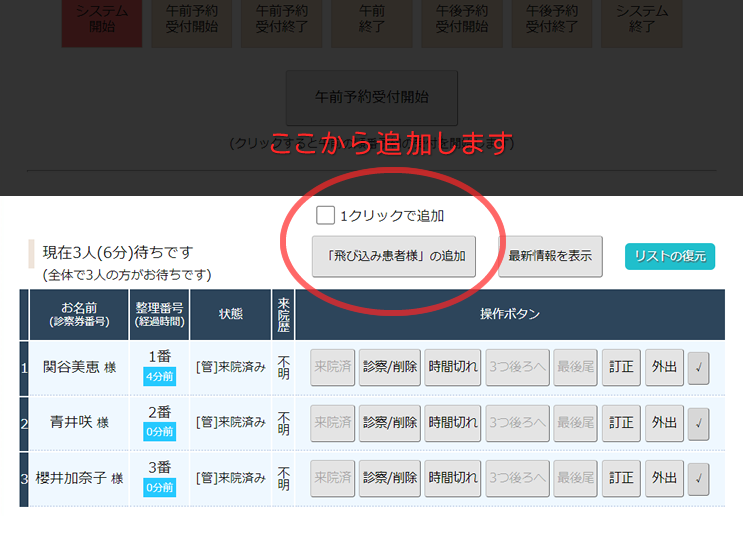
今は順番待ちリストは3人がお待ちの状態ですが、飛込み患者様を1人追加してみます。
「飛込み患者様の追加」ボタンを押します。
デモや試用期間中にお使いいただく中で、ご担当の方から「業務が増えるから」と敬遠されてしまうケースがございますが、実際に運用を開始していただきますと、予約患者様は患者様ご自身で入力作業を行ってくださいますので、予約システムが浸透してくるにつれて入力作業は軽減され、最終的にはほとんど自動的にリストが出来上がっていく形となります。
それよりも、待合室の混雑が減ることで受付の方の対応業務やストレスが軽減されるメリットの方が大きいです。
「1クリックで追加」にチェックを入れると、入力画面へ進まずに、飛込み患者様を瞬時に1人追加することが可能です。(患者様のお名前は整理番号となります。)
患者様が多い診療科や、カルテや番号札などで患者様と番号との整合が取れる場合に、順番だけを簡単に確保していく運用方法として有効です。
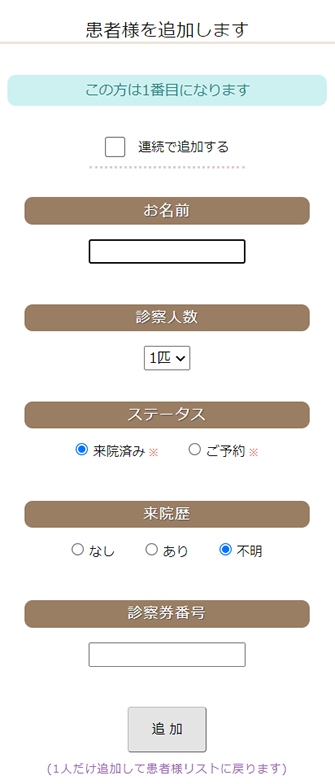
入力画面では項目が多く大変そうですが「お名前」項目を入力するだけで構いません。
またクリニック様側で判別できればよいので、名字だけひらがなで「ごとう」と入力するだけなので、数秒で終わるとても簡単な操作です。
「登録済みの患者リストから呼びさせたら楽なのでは?」とお問い合わせをいただくのですが、登録リストから該当患者様を検索し選択するよりも、「ごとう」と名字だけを数文字入力する方が遥かに早く楽です。また、患者様のデータベースを保持する必要がないので、個人情報漏洩のリスクがありません。
「ステータス」項目を「ご予約」にすることで、ご自身で順番予約ができない患者様の代わりに順番予約をお取りすることができます。
[連続で追加する]にチェックすることで、連続で患者様を追加することができます。
お名前に「ごとう」と入力して「追加」ボタンを押します。

リストの最後尾に「ごとう」様が追加されました。
同時に、患者様側の予約画面も、3人待ちから4人待ちへと即座に反映されます。
主な操作の3つ目は、「来院済み」ボタンと「診察/削除」ボタンを押すことです。

「大橋大輔」様が予約をされ、リスト最後尾に表示されています。
予約患者様は【[web]予約中】の状態となり、飛込み患者様とは別の色で表示されます。
「大橋大輔」様が来院されたら、「来院済み」ボタンを押します。
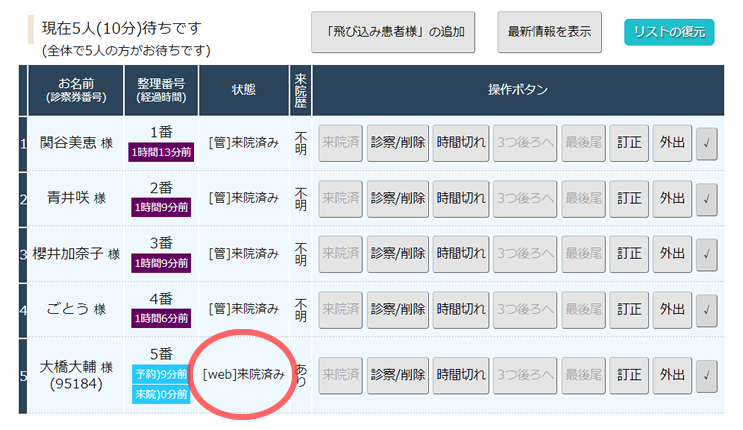
「大橋大輔」様が予約をされ、【[web]来院済み】の状態となり、来院済みカラーに変わります。
同時に高橋様へのメール配信も終了します。

リスト先頭の「関谷」様を診察室へとお呼びしたら、「診察/削除」ボタンを押します。
「関谷」様はこの患者様リストから削除され、後ろの患者様の順番が1つ繰り上がり、後ろの方へのメール通知や予約画面上にも反映されます。
以上がクリニック様側の主な3つの操作です。
FAST LISTは順番予約に特化したシンプルな予約システムですが、便利に運用いただける機能は充実しております。実際にご利用いただいているクリニック様からのご要望を実現する形で生まれた、"使える"実用的な機能をご紹介します。すべて標準機能ですので、追加料金不要でご利用いただけます。
予約画面TOPにアクセスした際にポップアップを出現させ、「発熱症状のある方は来院せず電話をしてください」といった重要なご案内を患者様の目に触れやすい形で表示することができます。
詳しくはこちらポップアップは予約画面にアクセスした際に最初に表示されますし、OKを押さなければ次へと進めない仕組みのため、重要なご案内・お願いを表示する場合に効果的な表示方法です。発熱症状のある方には事前に電話していただくなど、コロナ対策としてご利用いただけます。
FAST LIST の順番予約の元々の効果として、待合室でお待ちの患者様を減らし密状態を解消することができます。クリニック様ごとの診察時間等によって、さらにコントロールが可能です。
詳しくはこちら順番予約自体に、待合室や駐車場の混雑を解消する効果がありますので、FAST LIST のご導入により密状態の回避が可能となります。さらに、患者様に何人待ちの時にはお越しいただくかの「来院目安」をクリニック様ごとに設定できますので、なるべく小さな設定にしていただくことで、待合室の人数をさらに減らすことが可能です。
早朝予約受付を行う場合など、朝システム開始を押すことが難しい方は前日にセットが可能です。
詳しくはこちら通常は予約受付開始時刻より前に「システム開始」を押していただきますが、早朝に予約受付を開始される場合など、朝システム開始を押すことが難しい場合には、前日の診療終了後「システム終了」時に次回の「システム開始」を日付を選択し予約をしておくことができます。
web問診票を導入されている場合、予約完了後のマイページからweb問診へリンクを貼り、誘導することができます。
詳しくはこちらマイページからweb問診票へのリンクを設置することができます。予約後、来院されるまでの間に入力を完了できるため、スムーズに運用が可能となります。
予約時に医師を指名することもできます。順番待ち状況画面にも指名医師が表示され、指名した医師の予約状況が分かります。
詳しくはこちら予約画面上に医師指名の項目を表示致します。マイページなどの順番待ち状況の画面では、予約番号と一緒に指名をした医師名も表示されますので、従来の全体での待ち人数に加え、指名した医師の順番待ち状況も把握できるようになります。
この機能を利用される場合は、こちらで指名可能な医師全員のリストを設定させていただくことで、管理画面からその時々で予約可能な医師を選択して設定することができるようになります。
より便利にお使いいただけるよう、クリニック様ごとのご都合に合わせて個別にカスタマイズ対応を致します。ご相談ください。
詳しくはこちらクリニック様ごとにご都合は様々で、ちょっとした変更により、毎日の運用が楽になったり便利にお使いいただけることがあります。クリニック様ごとのご都合に合わせて個別にカスタマイズ対応を致しておりますので、まずはご相談ください。
高水準の堅牢性、安定性、速度を誇り、24時間365日有人監視のハイスペックサーバーです。
詳しくはこちらFAST LISTはクラウド上で動作するため、クリニック様側によるインストールやアップデート作業が不要です。システムは国内有数の実績を誇るサーバー会社で管理しており、高水準の堅牢性、安定性、速度、セキュリティーでご提供致しております。サーバーは24時間365日、有人監視されており、万が一のトラブル時には技術者がすぐに対応致します。